[출처] : http://blog.naver.com/albertx/100100156775
RAP에 관심을 가지는 것은 업무용Application을 개발하면서 한번에 개발로 WEB이나 일반Application환경에 모두 사용할 수 있는 개발방법을 찾다가 학습하게 된 것이다. 개발에 있어서 전통적으로 지향해 온 한번의 개발로 여러 다른 실행 환경에서 쓸 수 있는 컴포넌트에 개념을Java환경에서 완성할 수 있는 실마리를 제공해 주고 있다고 생각한다. 심지어는UI까지도 한번의 개발로WEB환경과Desktop Application환경에서 공통으로 쓸 수 있는 컴포넌트를 개발 할 수 있는 방법을 제공한다.
먼저 이것을 하기 위해서는OSGi를 이해할 필요가 있지만, 기능을 구현해 보는 데는 그리 어렵지 않게 해 볼 수 있으므로 여기서는 기능을 구현하고 일반적으로 실무에서 쓰고 있는WAS에Launching하는 것을 해 보고자 한다.
먼저 테스트어플 구현 계획은 아래와 같다.
1. WEB Application에RAP를Launching 하기 위한 환경 구성(Web Server는 Tomcat 이용)
2. RAP 개발을 위한Target Platform 설치 및 설정
3. Sample RAP 만들기
4. Sample RAP를 1번에서 만든Web Application에 올리기
* WEB Application 구성하기
> Eclipse equinox project 중에서 WEB Application에서OSGi를 사용하기 위한 servletbridge를 다운로드 받는다. 파일은 첨부해 두었다.
> WEB Application에servletbridge.jar파일을 넣어서WEB App Libraries에 등록한다.
> web.xml을 수정한다.
xmlversion="1.0"encoding="UTF-8"?> web-appxmlns:xsi="http://www.w3.org/2001/XMLSchema-instance" xmlns="http://java.sun.com/xml/ns/javaee"xmlns:web="http://java.sun.com/xml/ns/javaee/web-app_2_5.xsd" xsi:schemaLocation="http://java.sun.com/xml/ns/javaee http://java.sun.com/xml/ns/javaee/web-app_2_5.xsd" id="WebApp_ID"version="2.5"> display-name>DEMO_RAP_TOMCATdisplay-name> servlet> description>EquinoxBridge Servletdescription> display-name>equinoxBridgeServletdisplay-name> servlet-name>equinoxBridgeServletservlet-name> servlet-class>org.eclipse.equinox.servletbridge.BridgeServletservlet-class> init-param> description>description> param-name>commandlineparam-name> param-value>-consoleparam-value> init-param> init-param> description>description> param-name>enableFrameworkControlsparam-name> param-value>trueparam-value> init-param> init-param> param-name>extendedFrameworkExportsparam-name> param-value>param-value> init-param> load-on-startup>1load-on-startup> servlet> servlet-mapping> servlet-name>equinoxBridgeServletservlet-name> url-pattern>/*url-pattern> servlet-mapping> servlet-mapping> servlet-name>equinoxBridgeServletservlet-name> url-pattern>*.jspurl-pattern> servlet-mapping> web-app> |
> 이렇게 함으로써 OSGi를 쓰기 위한 기본 설정은 끝이 났다.
* RAP 개발을 위한Target Platform 설치 및 설정
> http://www.eclipse.org/rap/downloads에서 RAP Runtime SDK를 다운로드 받는다.
> 현재 가장 최근 버전인 rap-runtime-1.3.0-M5-20100201-1223.zip을 다운로드 받았다.
> 자신의 컴퓨터에 압축을 푼다.
> Eclipse 메뉴 중에window > preferences 메뉴를 선택한다.
> Plug-in Development > Target Platform에 압출을 푼rap runtime을 등록한다.
- [Add]버튼을 클릭한다.
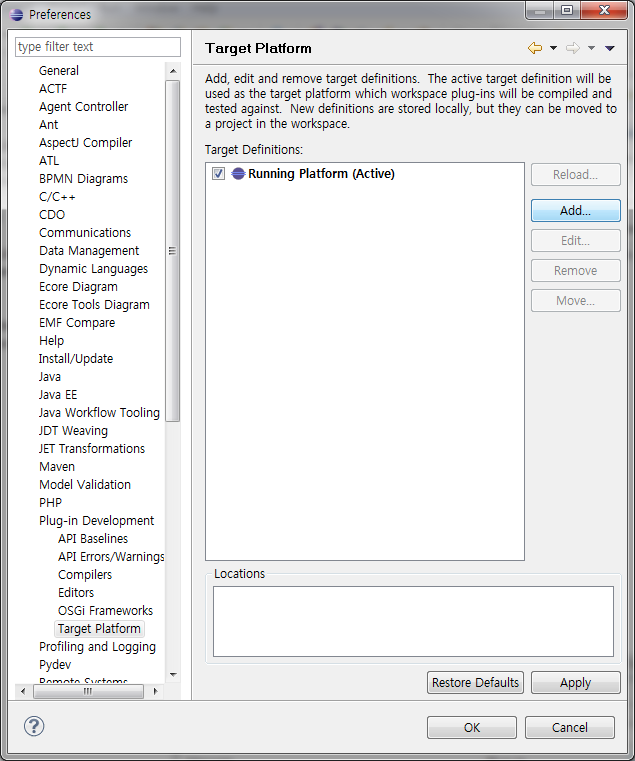
- [Next]버튼을 클릭한다.

- [Add]버튼을 클릭한다.
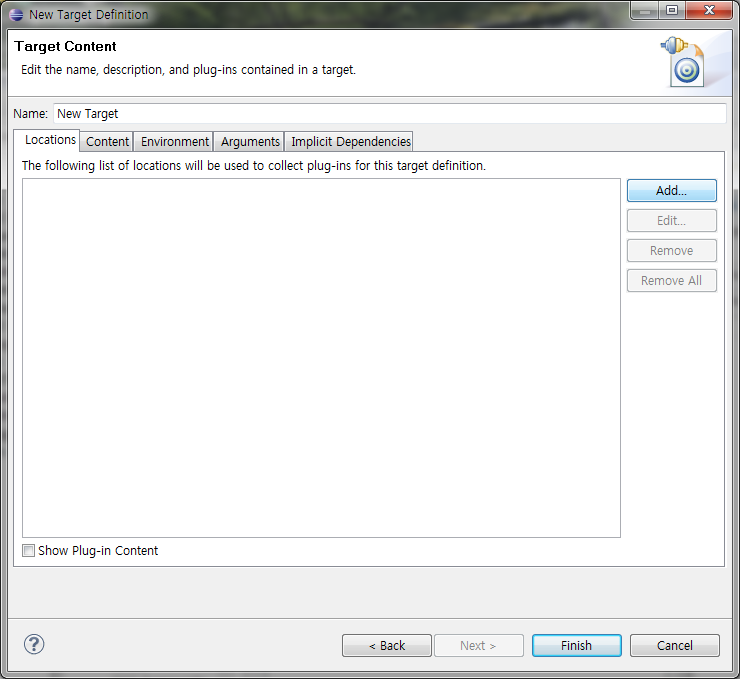
- Directory를 선택하고 [Next]버튼을 클릭한다.
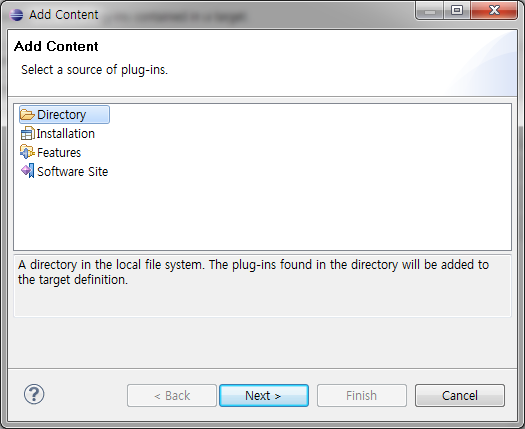
- [Browse...]버튼을 클릭해서 압축이 풀어진 폴더를 선택한다.

- Name은 자신이 원하는 이름을 입력한다.
- [Finish]버튼을 클릭한다.

- RAP를 위한 Target Platform이 만들어 졌다.
- 새로만든 RAP를 위한 Target Platform을 선택한다.
- [OK]버튼을 클릭한다. 이렇게 함으로써 RAP를 위한 plugin인들로 구성된 Target Platform안에서 개발을 진행 할수 있게 되었다.

* Sample RAP만들기
> Plug-in Project를 하나 만든다.

> Project name을 입력한다.

> [Next]버튼을 클릭한다.
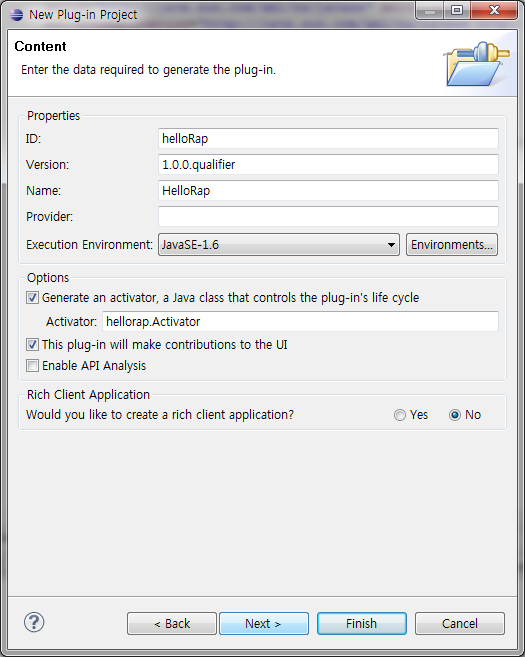
> "RAP Hello World" Template를 선택한다.
> [Next]버튼을 클릭한다.

> [Finish]버튼을 클릭한다.
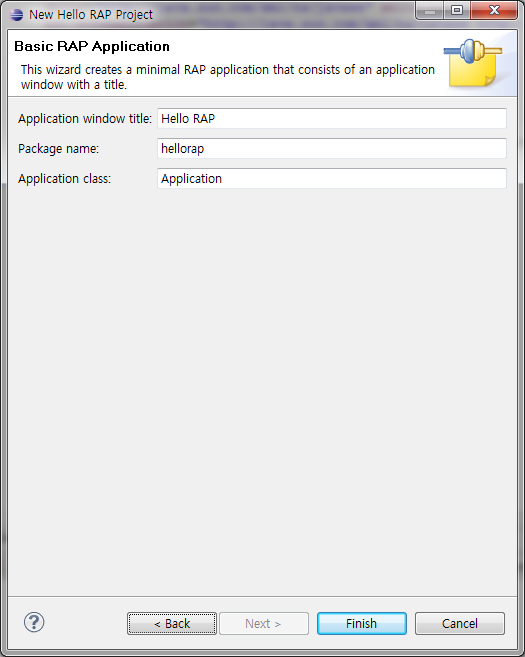
> 만약 현재의 Perspective가 Plugin Perspective가 아니면 아래와 같은 대화상자가 보인다.
> [Yes]버튼을 클릭한다.
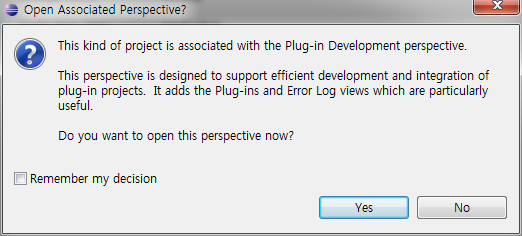
> plugin.xml 파일을 열어서 Testing 영역에 Launch a RAP Application 을 클릭해서 실행해 본다.

> 아래와 같이 빈 RAP 창이 하나 뜨는 것을 볼 수 있다.

* Sample RAP를1번에서 만든Web Application에 올리기.
> helloRap를 Launching하기 위한 Product를 만든다. 이것은 RCP를 만들때 사용하는 것과 동일하다.
> HelloRap Project에서 마우스 오늘쪽을 클릭해서 New > Product Configuration을 선택한다.
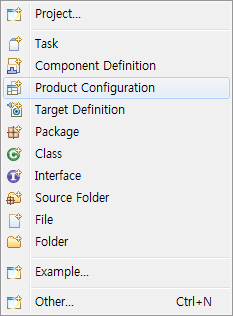
> File name에 원하는 Product 파일에 이름을 지정한다.
> [Finish]버튼을 클릭해서 Product파일을 생성한다.

> [New...]버튼을 클릭해서 새로운 Product 정보를 생성합니다.

> Product Name과 Product ID를 입력한다.
> [Finish]버튼을 클릭해서 생성을 완료한다.
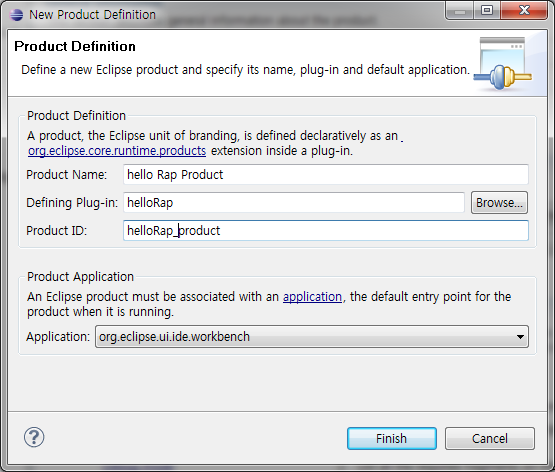
> Dependencies Tab에서 방금만든 helloRap를 [Add]버튼을 통해서 등록한다.

> [Add Required Plug-ins]버튼을 클릭해서 방금 만든 helloRap Plugin이 동작하기 위해 필요한 다른 플러그 인들을 자동 등록한다.
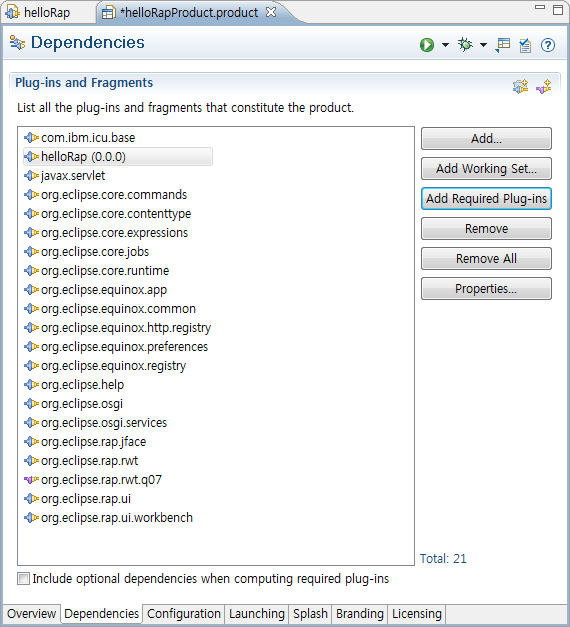
> Overview Tab에 Exporting 항목을 보면 "Eclipse Product export wizard"를 클릭한다.

> Export 될 경로를 Destination에 설정하면 된다.
> [Finish]버튼을 클릭하면 해당 경로에 eclipse라는 폴더가 생기고 그곳에 필요한 bundle과 설정파일들이 Export되어 있을 것이다. 이것을 통째로 Tomcat에 WEB-INF 폴더에 복사 하고 Tomcat을 실행한다.
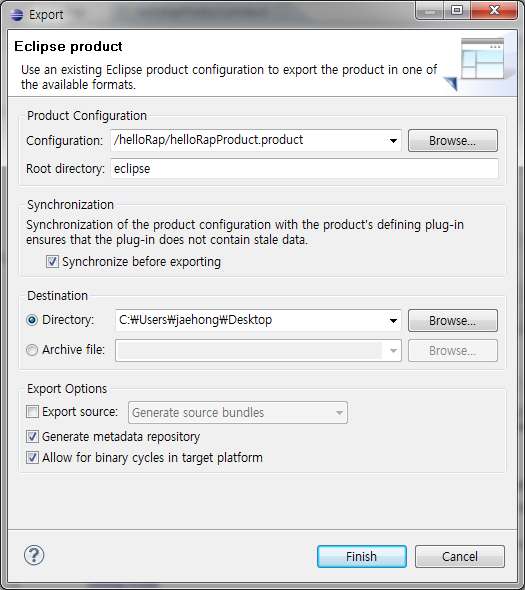
> http://localhost:8080/rap/rap?startup=hello 주소를 입력하면 Tomcat 위에서 RAP가 뜨는 것을 확인 할 수 있다.
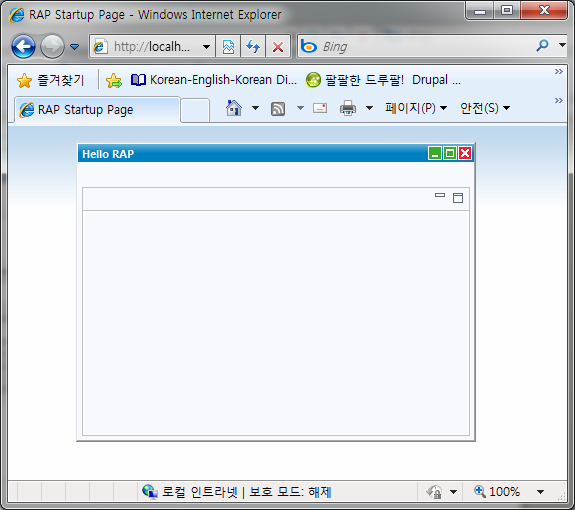
문서에서 사용된 Eclipse Project는 첨부해 두었다. 업로드 용량 제한 때문에 Web Project에 eclipse 폴더는 제거 하였다. 위에서 설명한 것처럼 helloRap Project에 helloRapProduct.product 파일을 이용해서 Export 한다음에 Export된 eclipse 폴더를 Web Project에 WEB-INF 폴더에 복사해 넣으면 실행해 볼 수 있을 것이다.
[출처] RAP 이해하기 - Tomcat에 Launching|작성자 녹천
'Project 자료수집' 카테고리의 다른 글
| cling API (0) | 2013.11.14 |
|---|---|
| 안드로이드 UPnP를 클라이언트 및 서버 (0) | 2013.11.14 |
| RAP 개발 관련 링크 (0) | 2013.10.07 |
| SWT 레이아웃 정리 (0) | 2013.09.23 |
| [java.core] 간단한 String XML 파싱 예제 (0) | 2013.09.23 |